Optionen für die Dokument- und Stapeltrennung konfigurieren
Die Optionen für die Benennung und Trennung von Dokumenten und Stapeln können für einzelne Stapel oder für eine Gruppe von Stapeln eines bestimmten Typs ausgewählt werden. Bei einzelnen Stapeln werden die Optionen im Dialogfeld Optionen auf der Registerkarte Stapeloptionen ausgewählt. Die Optionen für einen bestimmten Stapeltyp werden ausgewählt, wenn der Stapeltyp mit dem Stapeltyp-Assistent erstellt wird, und sie können im Dialogfeld Stapeltypeigenschaften auf der Registerkarte Stapeloptionen angepasst werden.
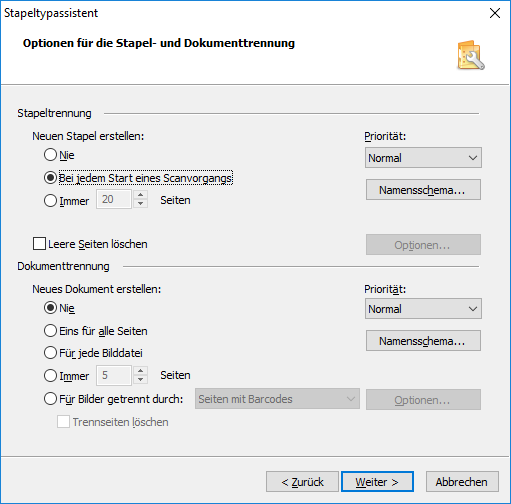
Bestimmen Sie die gewünschten Optionen für die Trennung und Benennung der Stapel und Dokumente.
| Option | Beschreibung |
| Stapeltrennung | |
| Namensschema... |
Öffnet das Dialogfeld Stapelname, in dem Sie Benennungsregeln für Stapel für den ausgewählten Stapeltyp festlegen können. Legen Sie im Feld Namensschema für Stapel die Benennungsregel für Stapel fest. Diese Namensvorlage wird beim Erstellen neuer Stapel verwendet. Eine Benennungsregel für Stapel kann die aktuelle Zeit, das Datum, den Stapeltyp, automatische Nummerierungs (*) und Registrierungsparameter bei der Namensvergabe für Stapel enthalten. Um diese Elemente einer Benennungsregel für Stapel hinzuzufügen, wählen Sie das entsprechende Feld aus. Diese Elemente werden in spitzen Klammern (<>) in die Regel eingeschlossen Alle anderen Elemente sollten ohne spitze Klammern eingegeben werden (nicht in spitze Klammern eingeschlossene Elemente werden unverändert verwendet). Beispiel: Stapel_ – der Name jedes neuen Stapels wird die Vorsilbe "Stapel_" und die aktuelle Zeit enthalten. *: Standardmäßig werden bei der automatischen Nummerierung eindeutige Stapelkennungen verwendet. Eine eindeutige Kennung wird nicht wiederverwendet, auch wenn Stapel, dem sie zugewiesen wurde, gelöscht wird.
[HKEY_CURRENT_USER\Software\ABBYY\ScanStationFC\3.0\Shell] "NextBatchNumber"="-1". Dieser Schlüssel muss für jeden Benutzer gesetzt werden. |
| Neuen Stapel erstellen |
Bestimmt, wann ein neuer Stapel beim Scannen erstellt werden soll:
|
| Dokumenttrennung | |
| Namensschema... |
Öffnet das Dialogfeld Dokumentname, in dem Sie Benennungsregeln für Dokumente für den ausgewählten Stapeltyp festlegen können. Bestimmen Sie im Feld Namensschema für Stapel die Benennungsregel für Dokumente. Diese Namensvorlage wird beim Erstellen neuer Dokumente verwendet. Eine Benennungsregel für Dokumente kann die aktuelle Zeit, das Datum, einen Barcodewert, eine automatische Nummerierung und den Stapelnamen enthalten. Um diese Elemente einer Benennungsregel für Dokumente hinzuzufügen, wählen Sie das entsprechende Feld aus. Diese Elemente werden in spitzen Klammern (<>) in die Regel eingeschlossen Alle anderen Elemente sollten ohne spitze Klammern eingegeben werden (nicht in spitze Klammern eingeschlossene Elemente werden unverändert verwendet). Beispiel: Dokument_ – der Name jedes neuen Dokuments wird die Vorsilbe "Dokument_" und die aktuelle Zeit enthalten. |
| Neues Dokument erstellen |
Bestimmt, wann ein neues Dokument beim Scannen erstellt werden soll:
Wenn die Dokumenttrennung nach leeren Seiten ausgewählt ist, können die Parameter für die Erkennung leerer Seiten im Dialogfeld Erkennen leerer Seiten bestimmt werden, das nach Anklicken der Schaltfläche Optionen... geöffnet wird. If you chose to separate documents by barcodes, you can
|
| Trennseiten löschen | Entfernt leere Seiten bzw. Seiten mit Barcodes, die zur Trennung von Dokumenten verwendet werden. |
26.03.2024 13:49:48
 Hinweis. Bei älteren Versionen von ABBYY FlexiCapture wurde die Gesamtanzahl der Stapel für die automatische Nummerierung verwendet. Setzen Sie den folgenden Registrierungsschlüssel, um dieses Verhalten zu aktivieren:
Hinweis. Bei älteren Versionen von ABBYY FlexiCapture wurde die Gesamtanzahl der Stapel für die automatische Nummerierung verwendet. Setzen Sie den folgenden Registrierungsschlüssel, um dieses Verhalten zu aktivieren: